57/95
Creación de variables de referencia
Para crear una variable de referencia:
- En Bibliotecao Paquetes de informes, dentro de la página de inicio, seleccione el paquete de informes al que desee agregar la variable de referencia.
- En el centro de informes, haga clic en el separador Variables
 .
.
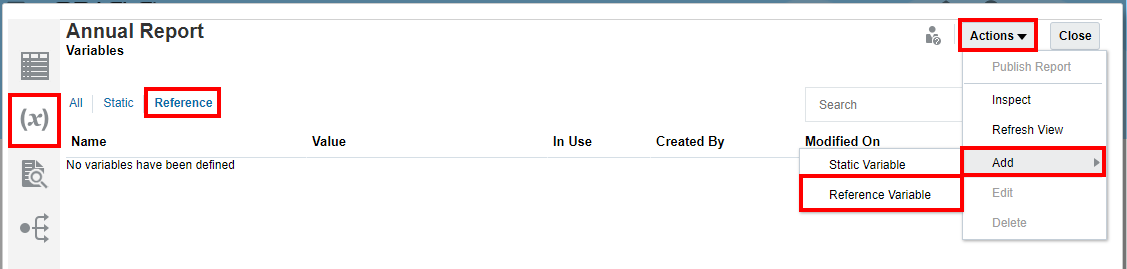
- Utilice una de estas opciones para crear la variable:
- Seleccione Acciones, Agregar y, a continuación, Variable de referencia.
- En el separador Referencia, haga clic en Agregar
 y seleccione Variable de referencia.
y seleccione Variable de referencia.
- Introduzca un valor de Nombre para la variable. El nombre debe ser único entre las variables del paquete de informes y descriptivo, para que sea más fácil de encontrar.
- Opcional: introduzca un valor de Descripción.
- Haga clic en el cuadro de diálogo para activar los botones y, a continuación, en Aceptar para guardar la variable de referencia parcial.
El valor de referencia se mostrará en el separador Variables del centro de informes pero no estará completo.
-
Los valores de las variables de referencia que se han originado en Excel pueden tener un tamaño máximo de 255 caracteres.
-
Los valores de las variables de referencia que se han originado en Word pueden tener un tamaño máximo de 2000 caracteres. Los valores de las variables de referencia que se han originado en Word no se pueden insertar en Excel si el número de caracteres es superior a 255.
-
- Acceda a la extensión Oracle Smart View for Office para Narrative Reporting con el fin de completar el valor y definir el origen de la variable de referencia, tal como se indica en Trabajo con variables.
Cuando el origen y el valor de la variable de referencia se hayan definido en Smart View, la variable de referencia se mostrará en Narrative Reporting en el separador Variables .
Nota:
Hasta que se haya definido un valor de origen de la variable de referencia en Smart View y se haya cargado y desbloqueado la edición del doclet de origen o del archivo de referencia, el valor de variable de referencia aparecerá como #missing.
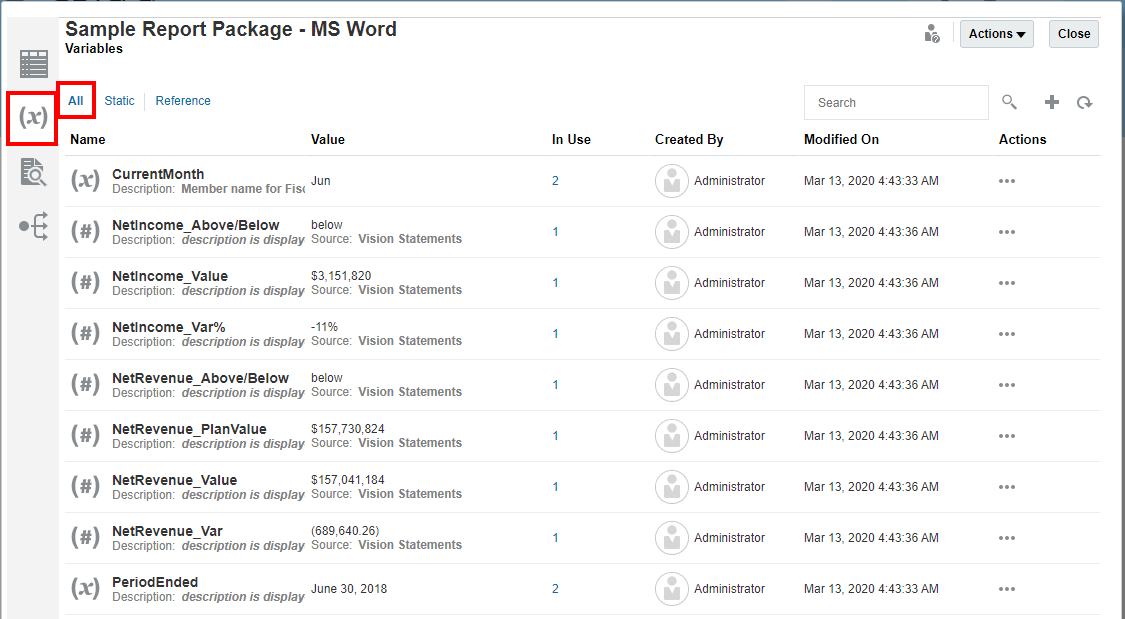
Nota:
Se recomienda limitar el número de variables que se insertan en un doclet individual. El límite máximo para insertar variables dentro del doclet debería ser inferior a
250. Si un doclet contiene más de250variables, puede aumentar el tiempo de procesamiento al desbloquear la edición de un doclet y este proceso podría fallar.